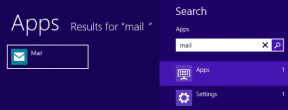백업/동기화 Firefox 책갈피, 암호, Firefox 동기화로 열린 탭
잡집 / / December 02, 2021
오늘날 우리는 데스크톱 컴퓨터에서 PDA에 이르기까지 다양한 장치에서 브라우저를 사용합니다. 북마크를 들고 이러한 모든 장치에 있는 기타 브라우저 데이터는 데이터와 노력을 복제하는 것을 방지합니다. 그렇기 때문에 Firefox 팬이라면 기본 설정에 감사할 것입니다. 파이어폭스 동기화 당신을 돕는 도구 북마크 백업 및 동기화, 기록, 비밀번호 및 다른 Firefox 사본으로 탭 열기.
Firefox Sync는 위에서 언급한 모든 정보를 서버에 안전하게 저장하고 다른 컴퓨터에서 연결할 때 Firefox 데이터를 쉽게 동기화할 수 있습니다. 머리나 다른 타사 서비스에 있는 모든 유용한 데이터를 가지고 이동할 필요가 없습니다. Firefox Sync는 Android 및 iPhone과 같은 여러 컴퓨터와 장치를 항상 사용하는 경우 내장된 브라우저 동기화 솔루션입니다.
Firefox 동기화를 설정하는 방법

Firefox 동기화는 다음에서 설정됩니다. 동기화 탭 Firefox 버튼(도구 Windows XP) – 옵션 – 동조 탭. 다음 몇 단계는 충분히 간단합니다.
1. 처음 사용자는 새 계정을 설정해야 합니다. 아래 화면에서 볼 수 있듯이 동기화된 데이터를 Firefox 서버에서 호스팅하거나 사용자 지정 서버(예: 회사 서버)를 선택할 수 있습니다.

2. 동기화 옵션을 클릭하면 다른 컴퓨터로 이식할 항목을 선택하거나 선택 취소할 수 있는 다음 화면이 열립니다.

3. 이 화면은 다음을 생성하기 때문에 중요합니다. 동기화 키 이는 다른 컴퓨터에서 Sync에 액세스하는 데 절대적으로 필요합니다. 동기화 키는 다음 작업에 사용됩니다. 데이터를 암호화 Mozilla 서버로 전송되기 전에 따라서 안전한 곳에 저장하십시오.

4. 나중에 필수 보안문자를 설정하면 동기화된 계정이 준비됩니다. 보시다시피, 옵션 대화 상자는 원하는 경우 구성할 몇 가지 설정을 제공합니다. 몇 가지 항목의 선택을 취소하고 서버의 부하를 줄여 데이터를 관리할 수 있습니다. 동기화 키를 검색하거나 새 키를 생성하거나 암호를 변경할 수 있습니다. 또한 서버에서 특정 장치의 연결을 해제하도록 선택할 수도 있습니다.
Firefox 브라우저를 통해 Android 및 iPhone과 같은 여러 장치에서 데이터를 동기화하면 생산성이 향상되고 수년간 공들여 구축한 데이터의 무결성이 유지됩니다. Firefox Sync를 사용하여 검색 데이터를 관리하고 있습니까?